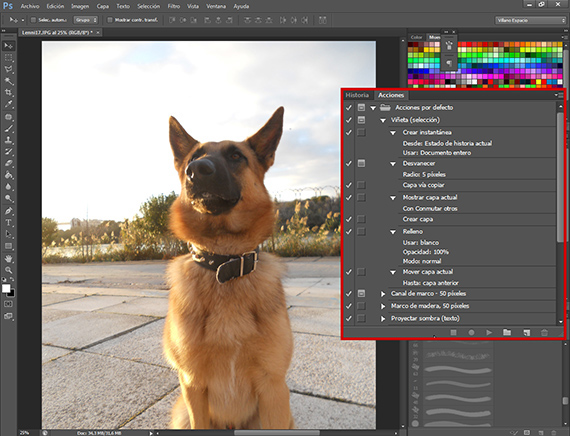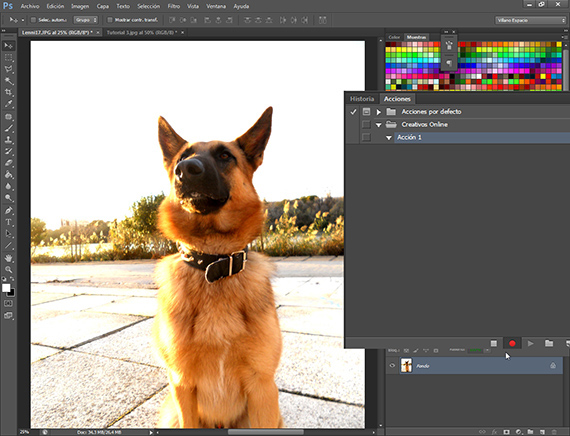この部分の チュートリアル:Adobeスイートでのバッチ作業、 自動化するためのチュートリアルプログラミングを開始します 仕事.
アクションのスケジュールは フォトショップ 簡単ですが、賃貸に関して疑問が生じる場合があります。シェアとは何ですか。
XNUMX株 フォトショップ これは、実行されるプリセットおよびプログラムされたコマンドのセットです。 150枚の写真を同じように扱う必要があるとします。 よく フォトショップ ファンクションキーを押すことで実行するようにプログラムできるため、実行するコマンドラインを記録してボタンを押すだけで繰り返すことができるオプションがあります。
前のパートですでに説明したように、チュートリアル:チュートリアル:アクションを開発する前にAdobeスイート(パート3)でバッチ作業を行うには、何をすべきかを理解し、前のステップを完全に準備して、後で問題が発生します。 そのために、写真に施した処理とその順序を書き留めた紙を用意します。
[アクション]ウィンドウ
アクションウィンドウに到達するには、ルートに移動する必要があります ウィンドウアクション、そしてそこからアクセスします。 [アクション]ウィンドウは通常、[履歴]ウィンドウに関連付けられています。 それを見つけると、デフォルトでActionsという名前のフォルダーがどのようにあるかがわかります。 そのフォルダを開くと、デフォルトでいくつかのアクションが表示されます。 フォトショップ CS6は、アクションのサンプルとして機能します。 見ると、アクションの名前の横にある右向きの三角形が表示されます。これを押すと、このアクションが目的を達成するために実行するすべてのコマンドを確認できます。 そのコマンドの横に別の三角形が表示され、それを押すと、そのコマンドが実行するアクション内でそのコマンドが使用する値が示されます。 [アクション]ウィンドウの下端には、いくつかのオプションがあります。これらは、使用するオプションです。
アクションの作成を開始しています
[アクション]ウィンドウの下部に、右から説明するいくつかの記号が表示されます。
- 削除:アクションまたはアクション内のコマンドを削除するために使用されます。
- 新しいアクションの作成:選択したアクションのグループ内に新しいアクションを作成します。
- 新しいグループの作成:アクションを配置する新しいグループを作成します。
- 選択の実行:選択したアクションを再生します。
- 記録の開始:アクションの記録プロセスを開始します。
- 停止:アクションの記録または実行を停止します。
これらのコマンドを使用して、バッチごとに複数の写真を実行できるようにするアクションをプログラムします。[アクション]ウィンドウのその他のオプションにアクセスするには、[アクション]ウィンドウボックスの右上に移動し、次の記号が表示されます。 3本の水平線と横向きの三角形です。 矢印をクリックして、[アクション]ウィンドウのその他のオプションにアクセスします。 最初のオプション、 ボタンモード、 これは、アクションを再生するプロセスを簡素化するのに役立ち、ウィンドウをデジタルボタンのパネルに変え、クリックするだけで再生できます。 また、前述と同じオプションがありますが、プロセスを説明すると非常に役立つため、自分で調査することをお勧めします。 レビューが完了したら、アクションを開始します。
事前プログラミング
アクションのプログラムを開始する前に、アクションに挿入するコマンドと値を使用して紙を準備しましょう。 これらのコマンドが全体を与えるものになることを知っておく必要があります 仕事。 それらを決定して準備ができたら、録音を開始します。
録音
記録を開始するには、最初に新しいアクションのグループを作成します。これを呼び出します。 クリエイティブオンライン.
そのアクションのグループ内で、新しいアクションを作成します。 [新しいアクションの作成]をクリックすると、ダイアログボックスが開き、ボタンモードに使用される色の選択や、機能キーのXNUMXつをアクションに関連付けるオプション(非常に便利)など、いくつかのオプションを選択できます。それとの組み合わせにも関連付けることができます CtrlまたはShift.
オプションを提供する記録ボタンを指定したら、前に指摘したコマンドと値を指定された順序でプログラムします。プログラムするには、コマンドを実行するだけです。 、つまり、アクションでコマンドをプログラムする 強度、 設定した値を適用することを忘れずにツールを実行するだけで、自動的に記録されます。ALfinal、正しく機能するために、コマンドを配置します 名前を付けて保存します。 すべてのコマンドの実行が終了したら、[停止]オプションをクリックし、アクションを記録して、いつでも使用できるようにします。
チュートリアルの次のパートでは、アクションにあるいくつかの記録オプションを確認し、操作を開始します。 仕事 バッチごと。
詳細情報-チュートリアル:チュートリアル:Adobeスイートでのバッチ作業(第3部)